日常生活において、携帯電話の紛失や盗難は頻繁に発生し、深刻なプライバシー侵害のリスクをもたらします。幸いなことに、現代のスマートフォンには様々なリモートワイプ機能が搭載されており、紛失した場合でもデバイスからすべての機密情報を迅速に消去することで、個人のプライバシーを守ることができます。
この記事では、 Androidデバイスでリモートワイプを行うためのいくつかの方法を説明します。これには、「デバイスを探す」やSamsungユーザー向けに特別に設計された「SmartThings Find」サービスの利用が含まれます。さらに、デバイスにまだアクセス可能な状態でデータを徹底的に消去するためのツールについても触れます。
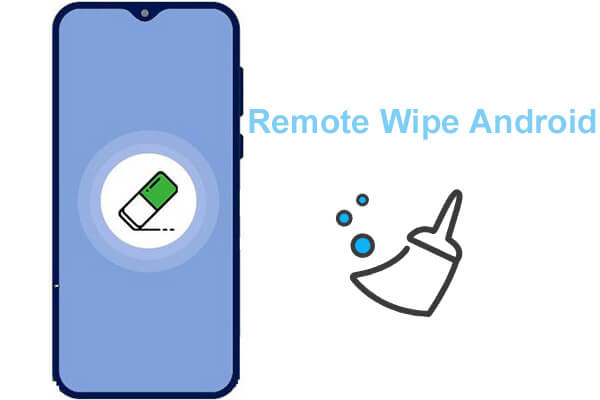
「デバイスを探す」は、GoogleがAndroidユーザー向けに提供する無料サービスです。紛失したAndroidデバイスをリモートで探したり、ロックしたり、さらにはデータを消去したりできます。このツールはほとんどのAndroidデバイスに対応しています。デバイスがGoogleアカウントにログインし、「デバイスを探す」機能が有効になっている限り、ウェブまたはアプリから操作できます。
盗まれたAndroid携帯からデータを消去するにはどうすればいいですか?
ステップ 1. 別のデバイス (携帯電話またはコンピューター) で 「デバイスの検索」Web サイトにアクセスします。
ステップ 2. 対象の電話にリンクされている Google アカウントでサインインします。
ステップ 3. リストからAndroidデバイスを見つけて選択します。
ステップ4. 「デバイスを消去」オプションをクリックし、画面の指示に従って操作を完了します。実行すると、デバイス上のすべてのデータが完全に削除され、復元できなくなりますのでご注意ください。

注: Google が初期に開始したサービスであるAndroidデバイス マネージャーは、現在では「デバイスを探す」に組み込まれています。
Samsungユーザーの方は、SmartThings Findもご利用いただけます。SmartThings FindはSamsungがユーザー向けに提供するサービスで、デバイスのリモート位置追跡、ロック、データ消去が可能です。もちろん、 Samsungスマートフォンのバックアップにも使用できます。
SmartThings Find を使用してAndroidスマートフォンをリモートで消去する方法。
ステップ 1. コンピューターまたは別のデバイスでブラウザーを開き、 SmartThings Find Web サイトにアクセスします。
ステップ2. Samsungアカウントでログインします。
ステップ 3. SmartThings Find インターフェイス内で、データを消去する Samsung デバイスを選択します。
ステップ4. 「データ消去」オプションを押して操作を確認します。これでデバイスのデータがリモート消去されます。

デバイスをまだ手元に残していて、痕跡を残さずにすべてのデータを完全に消去したい場合は、 Coolmuster Android Eraserが最適です。Coolmuster Android Eraserは、 Androidデバイスを徹底的にクリーンアップできるプロフェッショナルなデータ消去ツールです。
Coolmuster Android Eraserの主な機能は次のとおりです:
永久に失いたくないファイルがある場合は、事前にAndroidファイルをバックアップしておくことをお勧めします。携帯電話を安全にバックアップするためのソフトウェアがわからない場合は、 Coolmuster Android Backup Manager試してみるのも良いでしょう。
Coolmuster Android Eraserを使用してAndroidスマートフォン上のすべてのデータを削除するにはどうすればいいですか?
01プログラムをコンピュータにダウンロードします。
PC にアプリケーションをダウンロードし、インストールして起動します。
02 Androidスマートフォンをコンピューターに接続します。
正常に動作するUSBケーブルまたはWi-Fi経由でスマートフォンをコンピューターに接続します。必要に応じて、 AndroidスマートフォンのUSBデバッグをオンにしてください。「消去」ボタンをクリックしてプロセスを開始します。

03消去する際のセキュリティレベルを選択します。
高レベル、中レベル、低レベルのいずれかを選択できます。必要なレベルを選択したら、「OK」ボタンをクリックしてください。空白のボックスに「delete」と入力し、選択を確定します。表示されるポップアップウィンドウで「OK」ボタンをクリックすると、削除プロセスが開始されます。

04 Androidスマートフォンの消去を開始します。
プログラムはAndroidスマートフォン上のすべてのデータの消去を開始します。その後、データのセキュリティを確保するために、デバイス上のデータを上書きし続けます。

05 Androidスマートフォンを工場出荷時の状態にリセットします。
Androidスマートフォンを上書きした後は、 Androidスマートフォンを工場出荷時のデフォルト設定に復元することをお勧めします。これにより、デバイス上のすべてのシステム設定とシステム データが完全に削除されます。

ビデオガイドはこちらです(2分34秒):
Androidスマートフォンのデータをリモート消去することは、個人のプライバシーとデータセキュリティを守る上で重要なステップです。この記事では、「デバイスを探す」と「SmartThings Find」を使ったリモート消去の具体的な方法と手順をご紹介します。この記事で紹介した方法が、必要に応じてスマートフォンのデータを迅速かつ安全に消去するのに役立つことを願っています。
お使いの携帯電話にアクセス可能で、すべてのデータを完全に削除し、痕跡を残さないようにしたい場合は、 Coolmuster Android Eraserを強くお勧めします。このツールは使いやすいだけでなく、プライバシーを効果的に保護するため、信頼できる選択肢となります。
関連記事:
Samsungのスマホを完全に消去するには?知っておくべき情報
Samsungのスマホからすべてのデータを削除する方法【4つの方法で解説】





